اجرای دستورات خط فرمان ویندوز توسط یک فایل میانبر

فایلهای میانبر برای دسترسی سریع به یک فایل، پوشه یا نرمافزار بسیار کاربردی هستند، ولی آیا میدانستید که میتوانید از این میانبرها برای اجرای دستورات خط فرمان ویندوز نیز استفاده نمایید؟
در ویندوز راههای زیادی برای اجرای دستورات خط فرمان وجود دارد که تنها یکی از آنها باز کردن «Command Prompt» و وارد کردن مستقیم دستورات است. راههای دیگری نظیر نوشتن فایلهای بچ نیز وجود دارند که در مواقعی که نیاز به نوشتن بیش از یک دستور یا نوشتن یک دستور پیچیده دارید، میتوانند گزینهی مناسبتری باشند. ولی برای دستورات ساده، بد نیست یک فایل میانبر نوشته و در هر زمان با دو بار کلیک کردن آن را اجرا کنید. برای آشنایی با نحوهی انجام این کار، ادامهی مطلب را مطالعه نمایید.
ابتدا باید یک فایل میانبر (Shortcut) بسازید. برای این کار در هر جایی از مرورگر فایل یا دسکتاپ خود راست کلیک کرده و از منوی «New» گزینهی «Shortcut» را انتخاب نمایید.
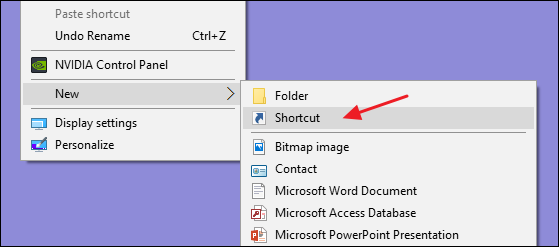
در پنجرهی «Create Shortcut» دستور خود را همانند نمونهی زیر وارد کنید:
"C:\Windows\System32\cmd.exe" /k [دستور شما]
بخش اول که در بین دو علامت " " قرار گرفته است، وظیفهی اجرای فایل «cmd.exe» یا همان خط فرمان را بر عهده دارد. عبارت «k/» نیز به خط فرمان میگوید که باید دستوراتی که در ادامه آمدهاند را اجرا کرده و در نهایت برای نمایش نتایج یا دریافت دستورات بیشتر، باز بماند. همچنین میتوانید به جای «k/» از «c/» استفاده نمایید تا خط فرمان پس از اجرای دستور بسته شود (نمیتوانید از هر دو همزمان استفاده کنید). دستور شما نیز در بخش «[دستور شما]» نوشته میشود.
برای مثال، اگر قصد دارید یک دستور ساده برای بررسی وضعیت فایلهای سیستم اجرا کنید که مشکلات را نیز حل کند، میتوانید عبارت زیر را وارد نمایید:
"C:\Windows\System32\cmd.exe" /k sfc /scannow
پس از اینکه دستور مورد نظر خود را وارد کردید، بر روی گزینهی «Next» کلیک کنید.
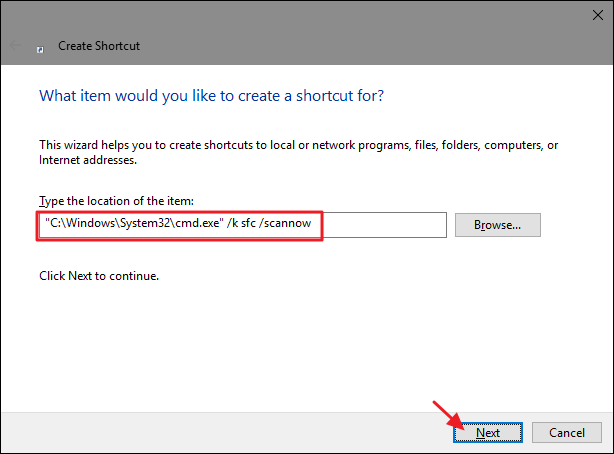
در بخش بعدی، یک نام برای فایل میانبر خود وارد کرده و گزینهی «Finish» را بزنید.
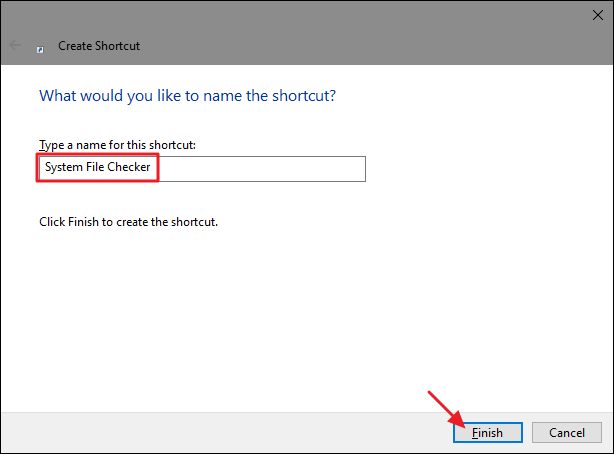
حالا به جای این که هر بار خط فرمان را اجرا کرده و دستورات خود را وارد نمایید، میتوانید این فایل را اجرا کنید. یکی دیگر از کارهایی که میتوان با این ویژگی انجام داد، ثبت نتایج در یک فایل متنی یا نرمافزار دیگر است. برای مثال فرض کنید میخواهید دستور «ipconfig / all» را اجرا کرده و نتیجهی آن را در فایلی به نام «ipconfig.txt» در دسکتاپ خود ذخیره کنید و در نهایت نیز خط فرمان را ببندید. میتوانیم با دستور زیر این کار را انجام دهیم:
"C:\Windows\System32\cmd.exe" /c ipconfig /all > "c:\users\username\Desktop\ipconfig.txt"
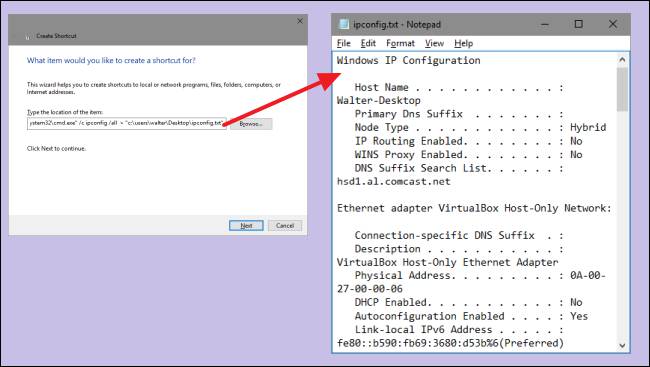
اگر برای ذخیرهی خروجی از دستور < استفاده کنید، در صورت وجود فایلی با نام مشابه، ویندوز محتوا را بازنویسی میکند و در صورت عدم وجود فایل، آن را خواهد ساخت. اگر از دستور << استفاده نمایید، ویندوز در صورت وجود فایل، اطلاعات جدید را به انتهای آن اضافه خواهد کرد. اگر قصد نگهداری تاریخچه از دستورات خود را دارید، این کار میتواند برایتان مفید باشد.
پس از اینکه فایل میانبر خود را بسازید، اجرا کردن آن دستور در هر زمان کاری ساده خواهد بود. درست است که برای دستورات پیچیدهتر نوشتن بچ اسکریپتها توصیه میشود، ولی برای دستورات سادهای مانند پیدا کردن آدرس آیپی، بررسی فایلهای سیستمی خراب، خاموش کردن ویندوز بدون نصب بروزرسانها و مواردی دیگر، ساخت فایل میانبر کاری بسیار موثر است.
امیدواریم از این مطلب لذت برده باشید. خط فرمان ویندوز ویژگیهای بسیاری دارد که توصیه میکنیم به کمک مطالب زیر بیشتر با آن آشنا شوید:
- آموزش کاربردی خط فرمان ویندوز (Command Prompt یا CMD)
- ترفندها و نکات خط فرمان ویندوز
- مجموعه آموزشهای علوم کامپیوتر
^^











